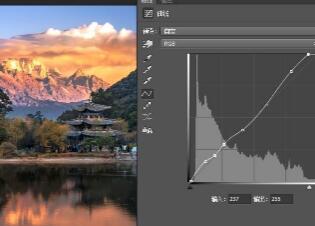图层模式,用实例解析图层模式在实际操作当中的运用(4)
来源:图虫网
作者:紫枫摄影
学习:2408人次
本篇教程通过实例来讲解一下图层混合模式的使用技巧,想要透彻的明白和运用图层模式进行修图并不是一朝一夕,看几篇教程,几本书就能学会的,需要我们不断的练习,只有实战才能学会,很多时候我们都是不想去动手练习,以为看几次就记住了,实际上不操作就永远不会,具体通过教程来学习一下吧。
操作步骤:
一步提亮
打开要处理的照片:
复制一层,将图层混合模式改为滤色:
然后就没有然后了,完事了,提亮完成。
一步压暗
打开要压暗的图片:
复制一层,将图层混合模式改为正片叠底:
如图想局部压暗可以用蒙版处理:
正片叠底就是去白留黑,与滤色相反,正好适合压暗照片。
一步通透
照片通不通透其实是个玄学,但一般概念上的通透主要是去灰,加对比度,所以我们用图层模式中的柔光来实现。
打开要处理的照片:
复制一层,图层混合模式改为柔光:
完成效果如图:
根据柔光的合成原理,就是去灰的,所以更通透。
一步调色
很多人喜欢那种高光,阴影,中间调都特别一致的后期色调,具体后期调色过程可能要很多步骤,这里用图层混合模式,一步就可以完成。
打开要处理的照片:
感觉片子是一个暖调的,现在调整成冷调,新建一个纯色调整层:
选择一个浅蓝色:
将图层混合模式改为线性加深:
同学们通过教程来练习一下吧,只有通过实例才能知道如何在后期正确运用图层混合模式。
学习 · 提示
相关教程
关注大神微博加入>>
网友求助,请回答!